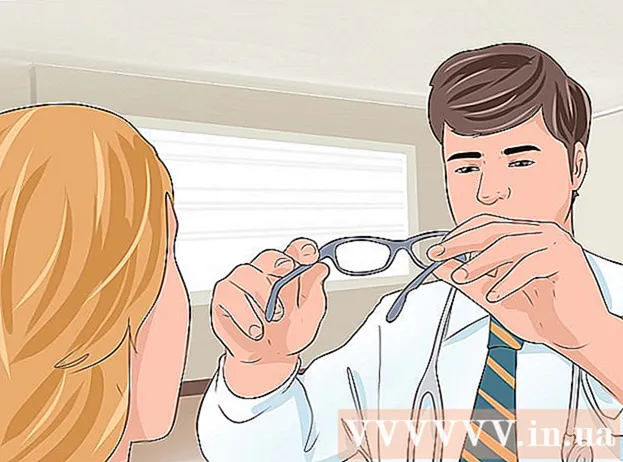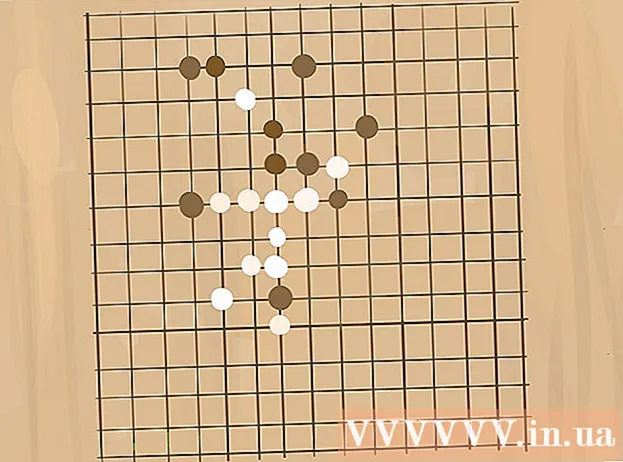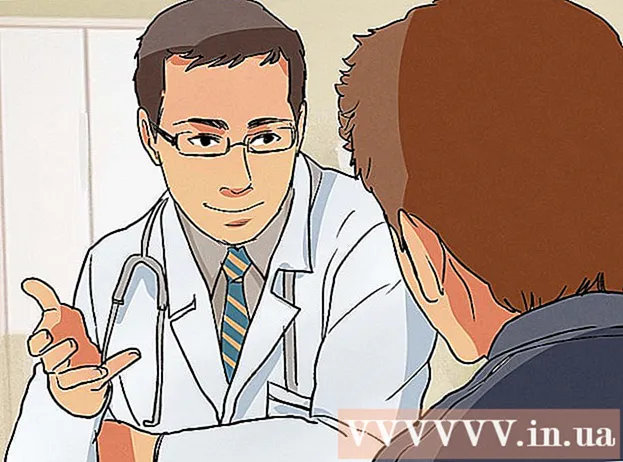Autor:
Ellen Moore
Fecha De Creación:
12 Enero 2021
Fecha De Actualización:
1 Mes De Julio 2024

Contenido
- Pasos
- Método 1 de 4: Cómo publicar un GIF como comentario (en el móvil)
- Método 2 de 4: Cómo publicar un GIF como comentario (en una computadora)
- Método 3 de 4: Cómo publicar un GIF en la ventana de estado (en dispositivos móviles)
- Método 4 de 4: Cómo publicar un GIF en la ventana de estado (en una computadora)
- Consejos
- Advertencias
Este artículo le mostrará cómo publicar una imagen animada (GIF) en Facebook como comentario o estado. Esto se puede hacer en la aplicación móvil de Facebook o en una computadora.
Pasos
Método 1 de 4: Cómo publicar un GIF como comentario (en el móvil)
 1 Inicie la aplicación de Facebook. Haga clic en el icono "f" blanco sobre un fondo azul oscuro. El servicio de noticias se abrirá si ha iniciado sesión.
1 Inicie la aplicación de Facebook. Haga clic en el icono "f" blanco sobre un fondo azul oscuro. El servicio de noticias se abrirá si ha iniciado sesión. - Si aún no ha iniciado sesión, ingrese su dirección de correo electrónico (o número de teléfono) y contraseña.
 2 Busque la publicación a la que desea agregar un comentario. Haga esto en el servicio de noticias o ingrese el nombre del autor de la publicación en la barra de búsqueda (en la parte superior de la pantalla).
2 Busque la publicación a la que desea agregar un comentario. Haga esto en el servicio de noticias o ingrese el nombre del autor de la publicación en la barra de búsqueda (en la parte superior de la pantalla).  3 Haga clic en Un comentario. Este ícono de nube de voz está debajo de la publicación.
3 Haga clic en Un comentario. Este ícono de nube de voz está debajo de la publicación.  4 Grifo GIF. Encontrará esta opción en el lado derecho del cuadro de comentarios. Se abrirá una ventana con imágenes animadas populares.
4 Grifo GIF. Encontrará esta opción en el lado derecho del cuadro de comentarios. Se abrirá una ventana con imágenes animadas populares.  5 Encuentra animación. Para hacer esto, desplácese hacia la izquierda o hacia la derecha a través de la lista de GIF disponibles, o ingrese una palabra clave en la barra de búsqueda (debajo de la lista de GIF disponibles) para encontrar una imagen específica.
5 Encuentra animación. Para hacer esto, desplácese hacia la izquierda o hacia la derecha a través de la lista de GIF disponibles, o ingrese una palabra clave en la barra de búsqueda (debajo de la lista de GIF disponibles) para encontrar una imagen específica.  6 Toca la animación que te guste. Se publicará como comentario a la publicación.
6 Toca la animación que te guste. Se publicará como comentario a la publicación.
Método 2 de 4: Cómo publicar un GIF como comentario (en una computadora)
 1 Abra el sitio de Facebook. Ir a la pagina https: //www.facebook.com en el navegador. El servicio de noticias se abrirá si ha iniciado sesión.
1 Abra el sitio de Facebook. Ir a la pagina https: //www.facebook.com en el navegador. El servicio de noticias se abrirá si ha iniciado sesión. - Si aún no ha iniciado sesión, ingrese su dirección de correo electrónico (o número de teléfono) y contraseña.
 2 Busque la publicación a la que desea agregar un comentario. Haga esto en el servicio de noticias o ingrese el nombre del autor de la publicación en la barra de búsqueda (en la parte superior de la pantalla).
2 Busque la publicación a la que desea agregar un comentario. Haga esto en el servicio de noticias o ingrese el nombre del autor de la publicación en la barra de búsqueda (en la parte superior de la pantalla).  3 Desplácese hacia abajo para buscar un cuadro de comentarios. Está en proceso de publicación. Es posible que primero deba hacer clic en "Comentar" para abrir el cuadro de comentarios (especialmente si la publicación seleccionada ya tiene muchos comentarios).
3 Desplácese hacia abajo para buscar un cuadro de comentarios. Está en proceso de publicación. Es posible que primero deba hacer clic en "Comentar" para abrir el cuadro de comentarios (especialmente si la publicación seleccionada ya tiene muchos comentarios).  4 Haga clic en GIF. Encontrará esta opción en el lado derecho del cuadro de comentarios.
4 Haga clic en GIF. Encontrará esta opción en el lado derecho del cuadro de comentarios.  5 Encuentra una imagen animada. Para hacer esto, desplácese hacia abajo o hacia arriba en la lista de GIF disponibles, o ingrese una palabra clave en la barra de búsqueda (encima de la lista de GIF disponibles) para encontrar una imagen específica.
5 Encuentra una imagen animada. Para hacer esto, desplácese hacia abajo o hacia arriba en la lista de GIF disponibles, o ingrese una palabra clave en la barra de búsqueda (encima de la lista de GIF disponibles) para encontrar una imagen específica.  6 Haga clic en la animación que le guste. Se publicará como comentario a la publicación.
6 Haga clic en la animación que le guste. Se publicará como comentario a la publicación.
Método 3 de 4: Cómo publicar un GIF en la ventana de estado (en dispositivos móviles)
 1 Inicie su navegador móvil. No puede publicar imágenes incrustadas (en Facebook) en la ventana de estado, pero puede copiarlas de otras fuentes.
1 Inicie su navegador móvil. No puede publicar imágenes incrustadas (en Facebook) en la ventana de estado, pero puede copiarlas de otras fuentes.  2 Encuentra una imagen animada. En el motor de búsqueda de su navegador, ingrese "GIF" (sin comillas) y vea los resultados de la búsqueda.
2 Encuentra una imagen animada. En el motor de búsqueda de su navegador, ingrese "GIF" (sin comillas) y vea los resultados de la búsqueda. - También puede ingresar una palabra clave después de “GIF” para buscar una imagen específica.
- En la mayoría de los motores de búsqueda, debe ir a la pestaña "Imágenes" para ver solo las imágenes que se encuentran.
 3 Copie el archivo GIF. Manténgalo pulsado hasta que se abra el menú y luego seleccione "Copiar" en el menú.
3 Copie el archivo GIF. Manténgalo pulsado hasta que se abra el menú y luego seleccione "Copiar" en el menú.  4 Inicie la aplicación de Facebook. Haga clic en el icono "f" blanco sobre un fondo azul oscuro. El servicio de noticias se abrirá si ha iniciado sesión.
4 Inicie la aplicación de Facebook. Haga clic en el icono "f" blanco sobre un fondo azul oscuro. El servicio de noticias se abrirá si ha iniciado sesión. - Si aún no ha iniciado sesión, ingrese su dirección de correo electrónico (o número de teléfono) y contraseña.
 5 Toque la ventana de estado. Está en la parte superior de la página y encontrarás la frase "¿En qué estás pensando?"
5 Toque la ventana de estado. Está en la parte superior de la página y encontrarás la frase "¿En qué estás pensando?"  6 Mantenga presionado el cuadro de texto. Es decir, mantenga la frase "¿En qué estás pensando?" Se abrirá un menú.
6 Mantenga presionado el cuadro de texto. Es decir, mantenga la frase "¿En qué estás pensando?" Se abrirá un menú.  7 Seleccionar del menú Insertar. La imagen copiada se pegará en la ventana de estado de Facebook.
7 Seleccionar del menú Insertar. La imagen copiada se pegará en la ventana de estado de Facebook.  8 Espere a que el GIF se cargue por completo, luego haga clic en Publicar. Encontrarás esta opción en la esquina superior derecha de la pantalla. Se publicará la animación.
8 Espere a que el GIF se cargue por completo, luego haga clic en Publicar. Encontrarás esta opción en la esquina superior derecha de la pantalla. Se publicará la animación. - Si se muestra un enlace a un archivo GIF en la ventana de estado, primero elimine este enlace y luego haga clic en "Publicar".
Método 4 de 4: Cómo publicar un GIF en la ventana de estado (en una computadora)
 1 Abra su navegador. No puede publicar imágenes incrustadas (en Facebook) en la ventana de estado, pero puede copiarlas de otras fuentes.
1 Abra su navegador. No puede publicar imágenes incrustadas (en Facebook) en la ventana de estado, pero puede copiarlas de otras fuentes.  2 Encuentra una imagen animada. En el motor de búsqueda de su navegador, ingrese "GIF" (sin comillas) y vea los resultados de la búsqueda.
2 Encuentra una imagen animada. En el motor de búsqueda de su navegador, ingrese "GIF" (sin comillas) y vea los resultados de la búsqueda. - También puede ingresar una palabra clave después de “GIF” para buscar una imagen específica.
- En la mayoría de los motores de búsqueda, debe ir a la pestaña "Imágenes" para ver solo las imágenes que se encuentran.
 3 Copie el archivo GIF. Haga clic derecho sobre él (o mantenga presionado Control y haga clic con el botón izquierdo) y seleccione "Copiar" en el menú.
3 Copie el archivo GIF. Haga clic derecho sobre él (o mantenga presionado Control y haga clic con el botón izquierdo) y seleccione "Copiar" en el menú. - Si su mouse no tiene un botón derecho o izquierdo, presione el botón del trackpad (o toque el trackpad) con dos dedos.
 4 Abra el sitio de Facebook. Ir a la pagina https: //www.facebook.com en el navegador. El servicio de noticias se abrirá si ha iniciado sesión.
4 Abra el sitio de Facebook. Ir a la pagina https: //www.facebook.com en el navegador. El servicio de noticias se abrirá si ha iniciado sesión. - Si aún no ha iniciado sesión, ingrese su dirección de correo electrónico (o número de teléfono) y contraseña.
 5 Toque la ventana de estado. Está en la parte superior de la página y encontrarás la frase "¿En qué estás pensando?"
5 Toque la ventana de estado. Está en la parte superior de la página y encontrarás la frase "¿En qué estás pensando?"  6 Inserte una imagen animada en la ventana de estado. Puedes hacerlo así:
6 Inserte una imagen animada en la ventana de estado. Puedes hacerlo así: - Ventanas: Prensa control+V o haga clic derecho dentro de la ventana y seleccione "Pegar" en el menú;
- Mac OS X: Prensa ⌘ Comando+V o abra el menú Editar y haga clic en Insertar.
 7 Espere a que el GIF se cargue por completo, luego haga clic en Publicar. Encontrarás esta opción en la esquina superior derecha de la pantalla. Se publicará la animación.
7 Espere a que el GIF se cargue por completo, luego haga clic en Publicar. Encontrarás esta opción en la esquina superior derecha de la pantalla. Se publicará la animación. - Si se muestra un vínculo a un archivo GIF en la ventana de estado, primero elimine este vínculo y luego haga clic en "Publicar".
Consejos
- La animación no se puede publicar en la página de la empresa.
Advertencias
- Si la animación está configurada para reproducirse automáticamente, ralentizará la velocidad de carga de su página de Facebook. Tenga esto en cuenta cuando agregue varias imágenes animadas a una publicación a la vez.